Създайте фуниева диаграма в Excel
Фуниева диаграма, показваща стойности в множество етапи на процес, която често се използва в отделите по продажби и маркетинг. Обикновено се състои от стълбовидна диаграма, но всички стълбове са центрирани, за да направят фуния, за да дадат визуална картина на етапите в процеса на читателите. Диаграмата на фунията по-долу показва веригата за продажби на продукт. Както можем да видим от диаграмата на фунията, продуктът започва с голям брой перспективи за продажба, след няколко етапа само малък процент от покупките са завършени.
Този урок предоставя ръководство стъпка по стъпка, за да ви покаже как да създадете фуниева диаграма в Excel.

Създайте фуниева диаграма в Excel 2016 или по-старите версии
Създайте фуниева диаграма в Excel 2019 и по-нови версии
Изтеглете примерния файл
Видео: Създайте фуниева диаграма в Excel
Създайте фуниева диаграма в Excel 2016 или по-старите версии
Ако използвате Excel 2016 или по-ранните версии, за да създадете фуниева диаграма, моля, следвайте стъпките по-долу, за да го постигнете.
Първо, подгответе данните си
Да предположим, че искате да създадете диаграма на фунията въз основа на данните, както е показано на екранната снимка по-долу, трябва да създадете помощна колона.

1. Вмъкнете нова колона между колоните Етап и Сума. Дайте заглавка на тази помощна колона и след това въведете числото 0 в клетката под заглавката.

2. Изберете клетката (в този случай е B4) под клетката с нулева стойност, въведете формулата по-долу в нея и натиснете Въведете ключ. Изберете клетката с резултати и след това плъзнете Дръжка за пълнене надолу, за да получите други резултати.
=(LARGE($C$3:$C$8,1)-C4)/2
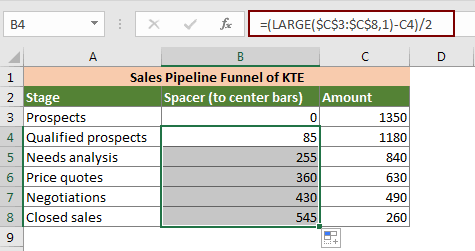
Забележка: Формулата ще ви помогне да центрирате всяка лента в диаграмата.
След това създайте диаграмата на фунията въз основа на данните от таблицата
1. Изберете данните от таблицата (включете заглавките на колоните) и след това щракнете Поставете > Вмъкване на колонна или лентова диаграма > Подредена лента. Вижте екранна снимка:

След това ще получите диаграма, както е показано на екранната снимка по-долу.

2. Изберете синята лента, щракнете с десния бутон и изберете Напълнете > Без запълване от менюто с десен бутон.

3. Щракнете с десния бутон върху вертикалната ос и след това изберете Форматиране на ос от контекстното меню.

4. В Форматиране на ос прозорец, проверете Категории в обратен ред поле за обръщане на реда на категориите.

5. Щракнете с десния бутон върху която и да е лента и след това изберете Форматиране на поредица от данни.

6. В Форматиране на поредица от данни панел, променете Ширина на пролуката да се 0%.

Сега графиката изглежда както е показано по-долу.

7. Продължете да избирате лентите, щракнете Дизайн > Добавете елемент на диаграма > Етикети с данни > Център. Вижте екранна снимка:

8. Форматирайте диаграмата на фунията, както ви е необходимо.

Сега диаграмата на фунията е създадена, както е показано на екранната снимка по-долу.

Създайте фуниева диаграма в Excel 2019 и по-нови версии
Ако използвате Excel 2019 и по-нови версии, можете да създадете диаграма на фуния директно с вградената функция за диаграма на фунията.
1. Изберете данните от таблицата (включете заглавките на колоните) и след това щракнете Поставете > Вмъкване на водопад, фуния, акции, повърхност или радарна диаграма > Фуния. Вижте екранна снимка:

Сега диаграмата на фунията се създава веднага, както е показано на екранната снимка по-долу.

Забележка: Можете да форматирате диаграмата на фунията според вашите нужди.
Изтеглете примерния файл
Видео: Създайте фуниева диаграма в Excel
Най-добрите инструменти за производителност в офиса
Kutools за Excel - помага ви да се откроите от тълпата
Kutools за Excel разполага с над 300 функции, Гарантираме, че това, от което се нуждаете, е само на един клик разстояние...

Раздел Office - Активиране на четене и редактиране с раздели в Microsoft Office (включително Excel)
- Една секунда за превключване между десетки отворени документи!
- Намалете стотиците кликвания на мишката за вас всеки ден, кажете сбогом на ръката на мишката.
- Увеличава продуктивността ви с 50% при преглеждане и редактиране на множество документи.
- Внася ефективни раздели в Office (включително Excel), точно като Chrome, Edge и Firefox.

